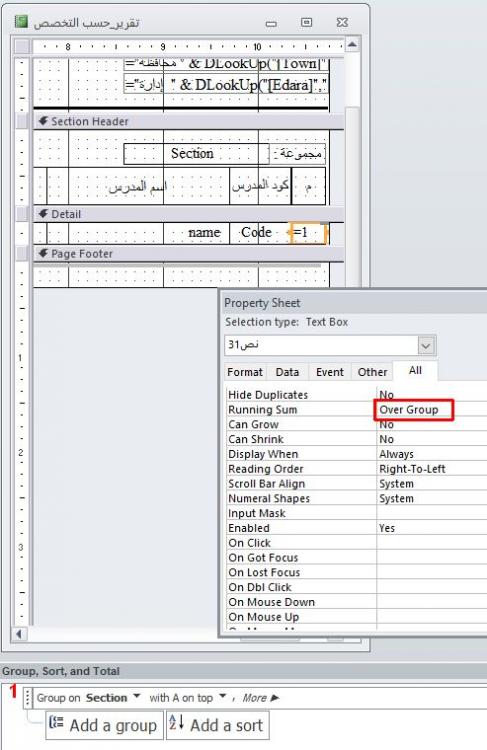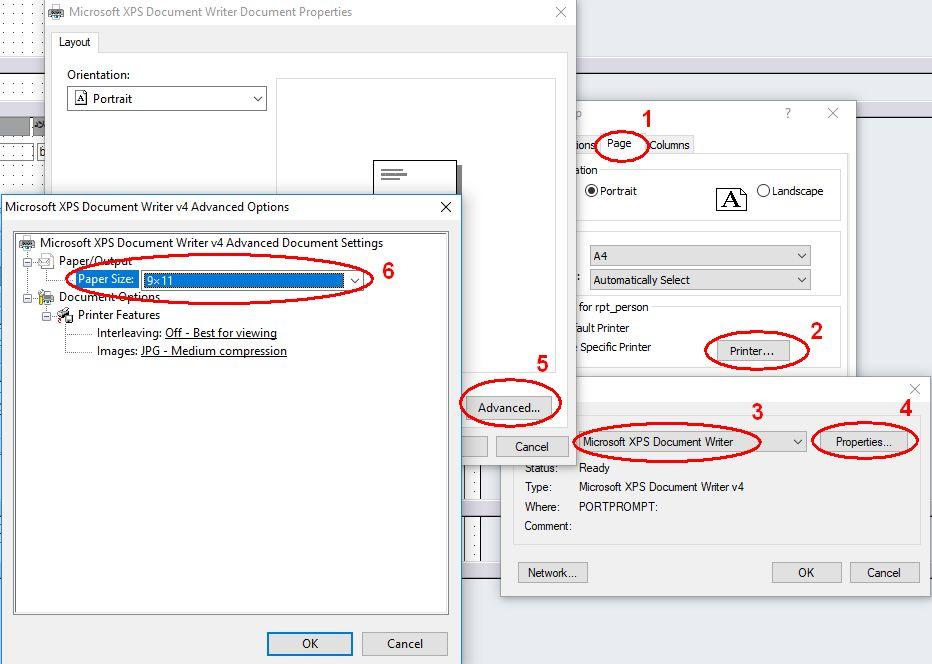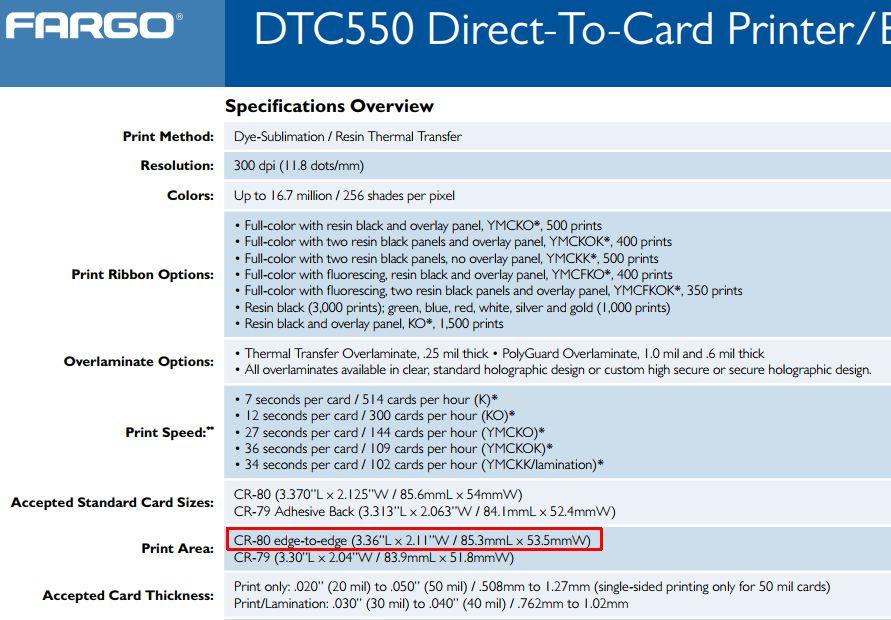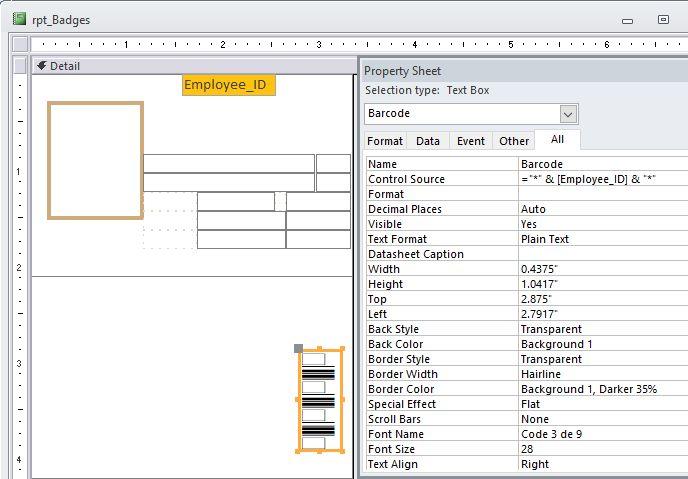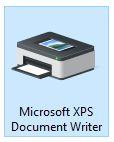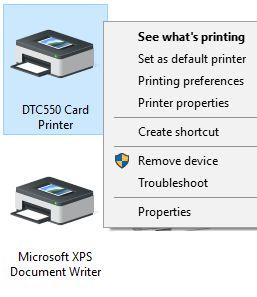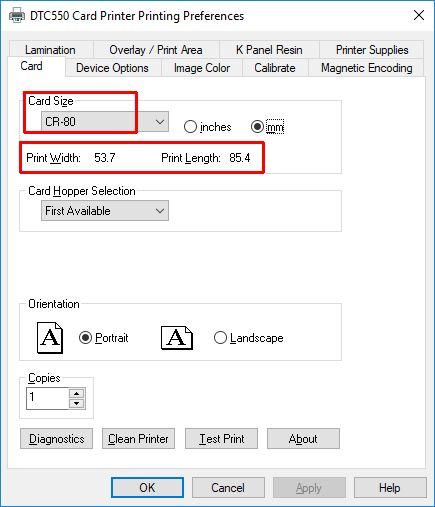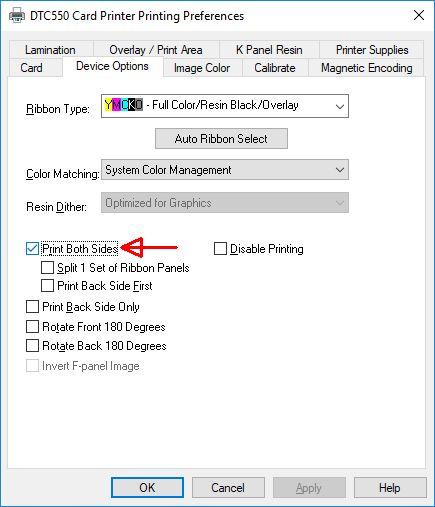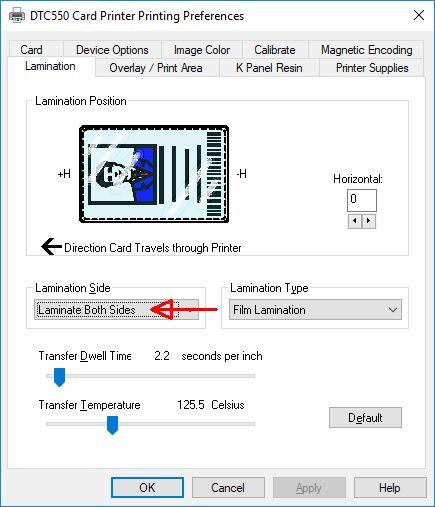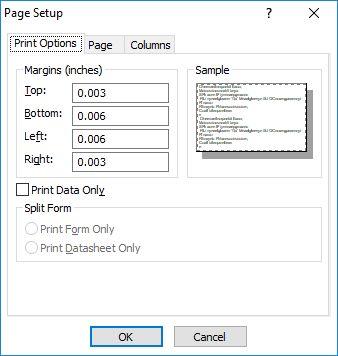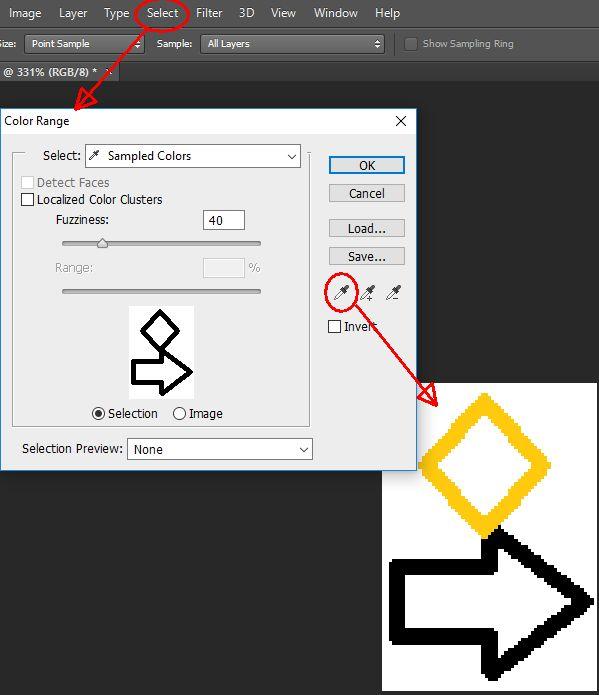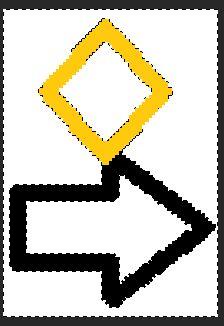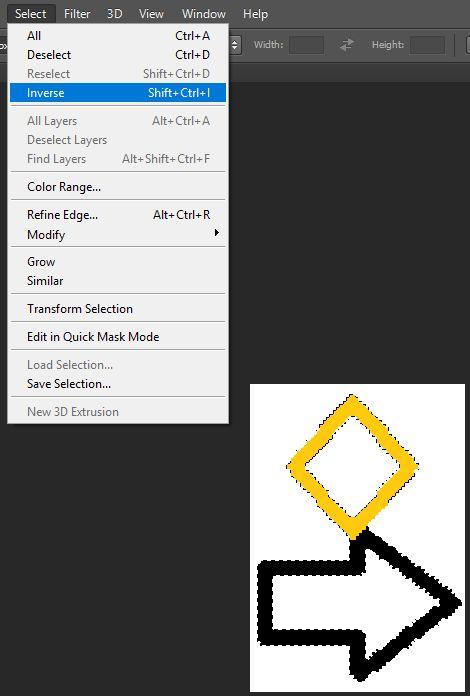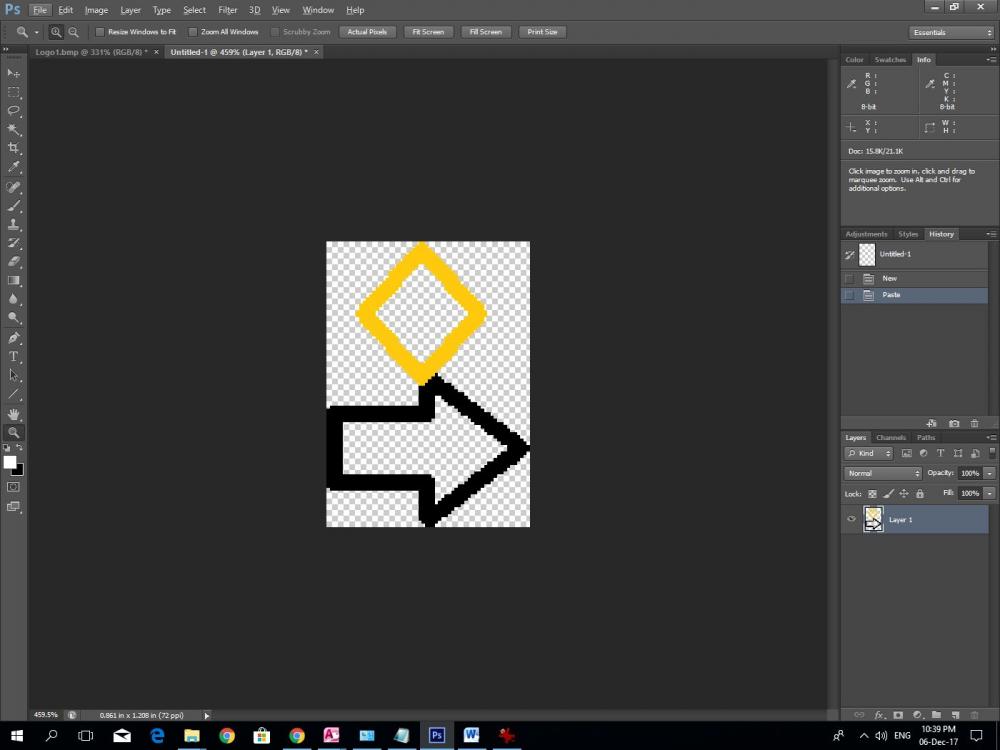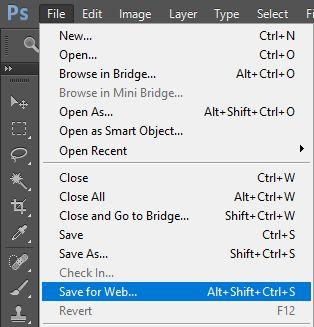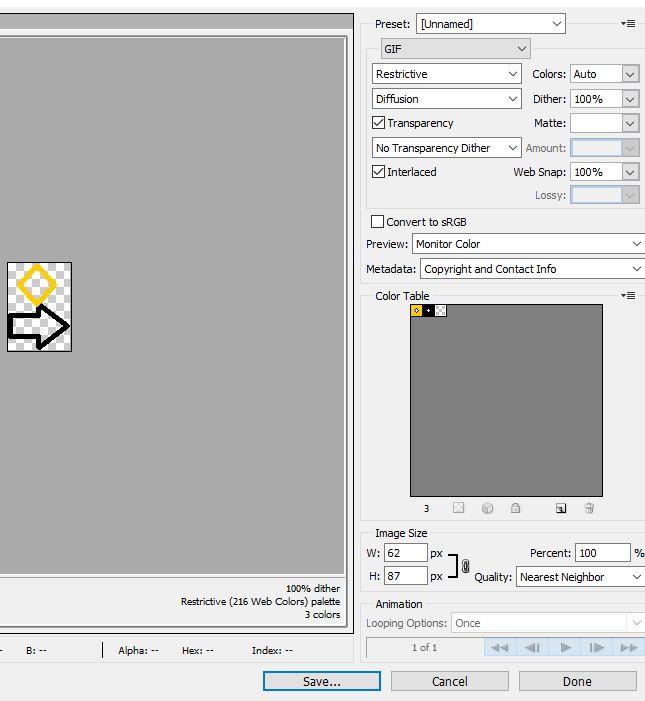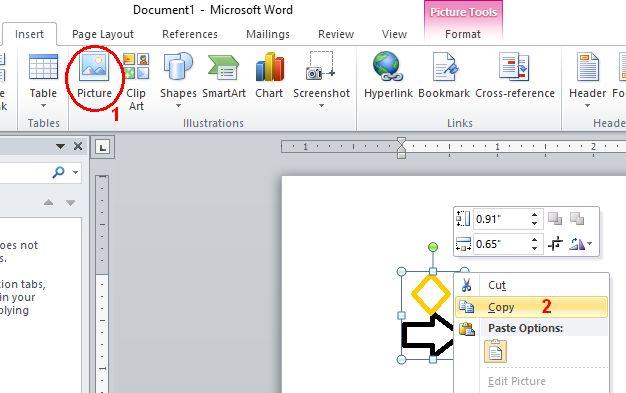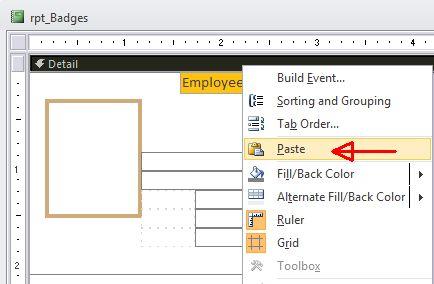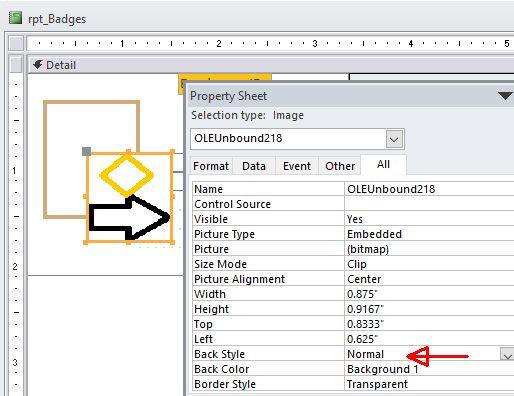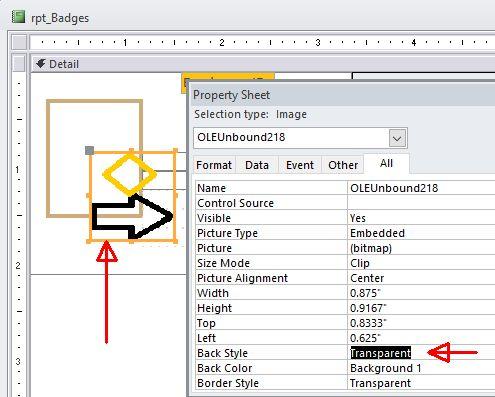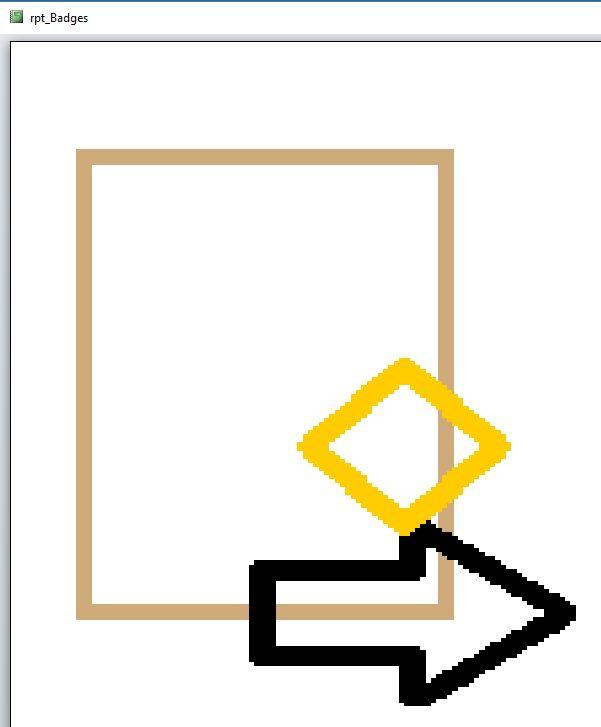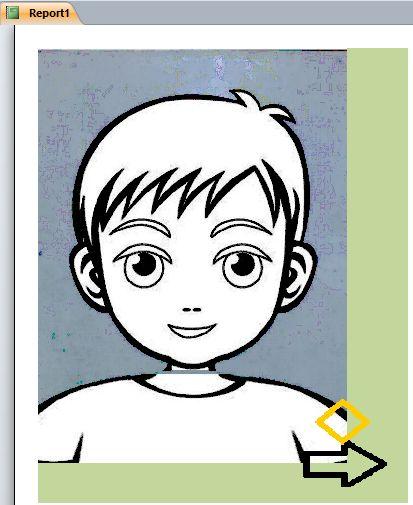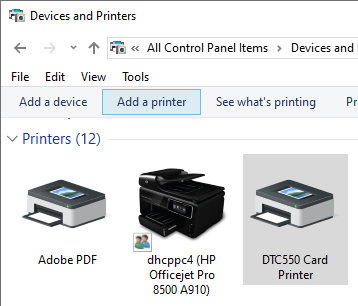بحث مخصص من جوجل فى أوفيسنا

Custom Search
|
-
Posts
9903 -
تاريخ الانضمام
-
تاريخ اخر زياره
-
Days Won
404
نوع المحتوي
المنتدى
مكتبة الموقع
معرض الصور
المدونات
الوسائط المتعددة
كل منشورات العضو jjafferr
-
كذلك ما فهمت قصدك ، اعطني مثال لوسمحت
-
سؤال ، هل شفت في خطأ في هذه القيمة ، او بإستعمال هذه القيمة؟ هذه ميزة الرياضيات شوف المعادلة اللي كتبتها في الكود عندك: (1 - Percentage_Discount) وهناك طرق اخرى في كتابتها ، لكني اخترت الاسهل لي جعفر
-
اخي الفاضل اول شيء تعمله هو عمل "ضغط واصلاح" لقاعدة بياناتك ، حتى يصغر حجمها ثم ، رفقا بي ، خليتني وسط حقول ومعادلات لا اعرف منها شيء رجاء ، في الاستعلام ، اترك العلاقات كما هي ، ولكن احذف الحقول التي لا علاقة لها بالموضوع ، واخبرني اسم الحقل الذي تريدني النظر فيه ، وماذا تريدني ان اعمل جعفر
-
انا لم اكن اعرف بقية الكود الآن وقد رأيته ، اقلب مكان الكودين ، يعني خلي الكود Me.AllowEdits = False تحت الكود اللي في المربع الاحمر. جعفر
-
شكرا ، انا اعمل على الموضوع حاليا تفضل جعفر 789.توزيع الخصم للسجلات بالفاتوره.mdb.zip
-

نقل التركيز الى السجل الاول بالنموذج بعد انهاء الحلقة التكرارية
jjafferr replied to kaser906's topic in قسم الأكسيس Access
هلا والله ، حياك الله -
ما تفرق ، قبل او بعد السطر Me.AllowEdits = False جعفر
-

نقل التركيز الى السجل الاول بالنموذج بعد انهاء الحلقة التكرارية
jjafferr replied to kaser906's topic in قسم الأكسيس Access
ابش رايك ان تنقل الكود بالكامل ، بدل ما يكون على تركيز الزر ، اجعله على الضغط/النقر على الزر ، وبهذه الطريقة تتخلص من جميع المشاكل ، نعم ما بيكون بالطريقة التي تريدها ، ولكن هذا الحال ، مو دائما تحصل على اللي تريد بس بيصير عندك نقرة زر واحدة فقط جعفر -
وعليكم السلام ابو زاهر لما أقرأ السؤال ، وما يكون واضح ، ولا فيه مثال واضح ، عادة اتركه شد الهمة ، وتعود على وضع امثله من المرفق عن الشيء اللي تريده يصير ، وبتلقانا كما الفراري نرد عليك ، ان شاء الله جعفر
-
حياك الله اخي صالح لوسمحت تخبرنا عن هذه الطابعة الافتراضية ، حتى يستفيد منها الجميع جعفر
-
وعليكم السلام نعم هناك الكثير منها جعفر
-

مطلوب ترقيم منفصل لكل مجموعة مختلفة فى التقرير
jjafferr replied to أحمد العيسى's topic in قسم الأكسيس Access
خلاص ، اترك لك المنتدى ، وآخذ غفوة الآن جعفر -

كيفية عرض مخرجات الفرز بالتقرير ان تكون بلون أخر
jjafferr replied to hh88's topic in قسم الأكسيس Access
وعليكم السلام نعم يمكن ، وتم شرحه بالتفصيل هنا: وبإختصار docmd.openreport .... Reports![your report name].filter= me.filter Reports![your report name].filteron= true جعفر -

مطلوب ترقيم منفصل لكل مجموعة مختلفة فى التقرير
jjafferr replied to أحمد العيسى's topic in قسم الأكسيس Access
وعليكم السلام 1. تم حذف المجموعات التي لا علاقة لها بالتقرير ، ثم عمل تغيير في اعدادات جمع التسلسل ، الى جمع المجموعة . والنتيجة . جعفر 788.db1.mdb.zip -
السلام عليكم 1. حياك الله 2. هم قاموا بذلك مشكورين ، من زمان 3. نحن متطوعون في المنتدى ، ونحن نفرز عصارة تجاربنا في المنتدى ، اما المواضيع التي نقدمها ، فمنها جزء من تجاربنا او جزء من برامجنا التي نعملها لعملائنا ، وعندما نرى كثرة الاسئلة حول موضوع ما ، فنقوم بوضع مثال عليه ،لتسهيل فهم طريقة العمل. 4. سأرفع وجهة نظرك الى مدير المنتدى حول تطوير البرامج و بيع منتجات الاعضاء ، كما بإمكانك رفع هذه الاقتراحات هنا https://www.officena.net/ib/forum/170-مجلس-الموقع/ حياك الله اخي شفان في الواقع جميعنا يمر في برمجته بمناطق لم يعمل عليها قبل ، او يجب عليه القيام بعمل يختلف عن المعتاد ، فهنا في المنتدى مكان تبادل هذه الخبرات جعفر
-

مطلوب ارسال رسائل نصية عبر الواتس اب watsApp
jjafferr replied to ابوخليل's topic in قسم الأكسيس Access
عادة لما تحصل على رسالة OLE Server فهذا معناه ان اعدادات الوندوز عندك تختلف عن اعدادات الوندوز التي تم عمل البرنامج عليها ، يعني البرنامج يستعمل خطوط لا يعرفها الوندوز الذي عنك. هذا الرابط يعطيك الحل جعفر -

نقل التركيز الى السجل الاول بالنموذج بعد انهاء الحلقة التكرارية
jjafferr replied to kaser906's topic in قسم الأكسيس Access
1. انت تريد التركيز يذهب الى السجل الاول ، وهذه هي الطرق: docmd.gotorecord,,acfirst او Me.Recordset.MoveFirst او Me.RecordsetClone.MoveFirst Me.Bookmark = Me.RecordsetClone.Bookmark . 2. بالنسبة الى الحقل/الكائن الذي سيكون عليه التركيز عندما يذهب الكود الى السجل الاول ، فيعتمد على الترتيب الذي انت وضعته ، الصورة المرفقة هي اعدادات الحقل "state/province" ، وترتيبها للتركيز عليها هو 4 (في الواقع 5 ، لأن الاكسس يبدأ حسابه من الرقم 0) ، وكلمة Yes التي تحت الرقم تدل على انك تريد ان يتوقف المؤشر عليها عند ضغطك على زر الكيبورد Tab او Enter ، هناك حالتين لا يتوقف عليها المؤشر ، اذا كتبت No في هذا الاعداد ، او كان الحقل/الكائن مخفي ، لذلك ، فتأكد ان السجل الاول فيه حقل اول توقف . 3. قد لا يكون المكان الصحيح لوضع هذا الكود في المكان الذي اخبرتك ، ولكن الكود صحيح ، فأنظر اين تضعه في المكان الصحيح جعفر -

نقل التركيز الى السجل الاول بالنموذج بعد انهاء الحلقة التكرارية
jjafferr replied to kaser906's topic in قسم الأكسيس Access
وعليكم السلام واخيرا كاسر يعطينا سؤال سهل هذا السطر الاخير في الكود End If 'DCount اكتب وراه DoCmd.GoToRecord , , acfirst جعفر -
السلام عليكم اهلا وسهلا بك في المنتدى رجاء مراعاة قوانين المنتدى: قواعد المشاركة فى الموقع اضغط هنـــــــــامن فضلك لقراءة القواعد كاملة و بصفة خاصة نؤكدعلى ما يلي 1- يمنع منعا باتا نشر أية مواد تخالف حقوق الملكية الفكرية و يرجى الابلاغ عن المشاركات المخالفة من خلال زر تقرير اسفل المشاركة 2-يجب استخدام خاصيةالبحث قبل طرح السؤال توفيرا للوقت و الجهد. 3-ضرورة كتابة عنوان واضح للموضوع يدل على محتواه ويعطي وصفاً مختصرا للسؤال. 4-ممنوع منعا باتاً كتابة عناوين سينمائية مثل عاجل ، نداء الي فلان ، الي الخبراء ، طلب مساعدة ، أريد حلا..... 5-يمكن استعجال الرد باستخدام تعبير -للرفع- و غير مسموح بالالحاح او اللوم فجميع الاعضاء يشاركون تطوعا طبقا لسعة وقتهم. ومخالفة ذلك تعرض الموضوع للحذف هذا الموضوع سيتم غلقه ، فرجاء عمل موضوع جديد ، مع مراعاة الشروط اعلاه. جعفر
- 1 reply
-
- 1
-

-
السلام عليكم ورحمة الله وبركاته عملت على برنامج طباعة الهويات / الباجات ، وحبيت ان اشارككم تجربتي المؤسسة تملك جهاز طباعة الهويات / الباجات من نوع Fargo DTC550 ، وتم العمل على اكسس 2010 (ويمكن عمل هذه الخطوات على الاكسس 2003 ايضا). المعلومات المطلوبة للهوية: واجهة الهوية: الصورة ، الاسم ، القسم ، الوظيفة ، تاريخ الاصدار ، تاريخ الانتهاء ، رقم الموظف ، بالإضافة الى شعار المؤسسة وتوقيع المسؤول (الشعار والتوقيع فيهما اجزاء شفافه) ، وتوضع على جزء/طرف الصورة ، خلفية الهوية: باركود (بطريقة عمودية وليس افقية) يحمل رقم الموظف ، وصورة خلفية. على ان تطبع الهوية بالوضع الافقي ، وتُغلف (Lamination) كذلك. خطوات العمل: 1. عمل جدول يحتوي على البيانات اعلاه ، 2. عمل نموذج لإدخال بيانات الموظف ، واختيار صورته ، 3. لعمل التقرير (طباعة الهوية) ، يجب ان نعرف خصائص الطابعة ومقاسات الهوية ، 4. التقرير عبارة عن طبقتين ، حيث البيانات والصورة في الطبقة السفلى ، ويأتي شعار المؤسسة وتوقيع المسؤول في الطبقة الاعلى ، الصعوبات التي واجهتها: أ. إبراز الاجزاء الشفافة من الشعار والتوقيع ، بحيث نستطيع رؤية صورة الموظف خلفها ، ب. عمل الباركود ، والمطلوب ان يكون بطريقة عمودية وليس افقية (تصميم الهوية هكذا) ، ج. عمل مقاسات التقرير ، د. طباعة الهوية على الطابعة ، وجعل الصورة واضحة ، هـ. العمل على التقرير من جهاز لا يحتوي على برنامج الطابعة. طرق التغلب على الصعوبات: أ. شفافية الصور: مع انه المفترض ان يقبل الاكسس 2010 فما فوق ، الصور التي بأجزائها شفافية ، ولكن للأسف هناك خلل في الاكسس ، مما جعل التعامل مع الشفافية يتطلب جهدا اضافيا !! ولعمل الشفافية ، هناك العديد من الطرق ، ولكني وجدت افضل نتيجة عندما استخدمت الطريقة الموضحة هنا ، وللمثال سنستخدم صورة عملتها ، ونقوم بالتالي: نفتح الصورة في برنامج الصور مثل فوتوشوب photoshop ، ثم نختار الخلفية التي نريد ازالتها ، وهنا نريد ازالة الخلفية البيضاء . الخلفية البيضاء تم اختيارها . نعكس الاختيار ، حتى نختار الالوان الاخرى في الصورة (المناطق الغير شفافة) ، ثم نعمل نسخ Ctrl+c . نفتح صورة جديدة ، خلفيتها شفافة ، ونلاحظ ان الفوتوشوب اعطانا الصورة بنفس مقاييس الصورة التي نسخناها في الذاكرة . وهكذا تبدو الصورة بالخلفية الشفافة . لعمل الشفافية ، يجب ان نختار صيغ معينة من الصور والتي بإمكانها الاحتفاظ بالشفافية ، مثل Gif او png . هذه الاعدادات مهمة ، لأنها هي التي تحفظ شفافية الخلفية ، ونلاحظ اننا سنحفظ الصورة بصيغة Gif . ثم نفتح برنامج المايكروسوفت وورد ، ونفتح الصورة فيه ، ثم نضغط على الصورة ، وبزر الفأرة اليمين نعمل نسخ (هذه العملية هي التي ستجعل الاكسس يقبل شفافية الصورة) . نأتي للتقرير في الاكسس ، وبالفأرة اليمين ، نلصق الصورة (قد تحصل على رسائل خطأ ، ولكن واصل العمل) . الصورة في التقرير بعد اللصق ، ونلاحظ ان الصورة غير شفافة ، كما ان اعدادات الصورة لم تجعل خلفية الصورة شفافة (لاحظ السهم) . وعندما غيرنا اعدادات خلفية الصورة الى شفاف ، نرى ان الجزء الشفاف من الصور اصبح ظاهرا ، ونستطيع رؤية الصورة الخلفية من خلال المنطقة الشفافة . هذا معاينة للتقرير ، ونرى فيه الشفافية بوضوح . وهذه الصورة ذو الاجزاء الشفافة على الصورة الخلفية . ب. عمل الباركود: هناك العديد من المبرمجين يستعملون اداة ActiveX للباركود ، هذه الاداة محتاجة الى ملف dll او ocx والذي يجب وضعه في احد مجلدات الوندوز ، ثم تسجيل هذه الاداة في الوندوز. ولكن هناك العديد من المشاكل في هذه الاداة ، او في مكان حفظها (نظام 32بت يختلف عن 64 بت) ، او في تسجيلها او حتى في رقم اصدارها. كما ويجب ان تعمل جميع هذه الخطوات لكل كمبيوتر/مستخدم. لهذا السبب اتجهت للنظر الى طريقة اخرى. الطريقة البديلة والتي استعملتها ، هي التعامل مع الباركود كنوع من انواع خطوط الوندوز (Font) ، ولإستعمالها في الاكسس ، نستعمل حقل نص عادي ونختار له خط الباركود. وهناك الكثير من هذه الخطوط ، بمختلف انواع الباركود ، وانا اخترت استعمال code39 او (code 3 of 9) او (the 3 of 9 code) والذي يقبل الحروف والارقام ، ولم اقم بمقارنة او تجربة خطوط من انواع اخرى من الباركود. مبدئيا بدأت بإستعمال احد الخطوط ، ثم اتضح لي بأن ذلك الخط لا يستطيع ان يكتب الباركود اذا جعلت حقل النص عموديا!! وبعد بحث وتجارب ، استقر رأيي على الخط (code 3 de 9) والذي يمكن تنزيله بالمجان من هنا https://grandzebu.net/informatique/codbar/code39.ttf . وطريقة استعماله ، هي ادخال الرقم الوظيفي (حقل رقم او نص) في النموذج يكون مثلا 123456 ، وعندما نريد ان نرى الباركود ، فنستعمل حقل نص في النموذج او التقرير ، ونختار الخط اعلاه (انظر 4#) ، وحجم الخط 28 او اكبر (حسب تجربتي) ، ثم في اعدادات هذا الحقل ، في مصدر بياناته نكتب (Employee_ID هو حقل الرقم الوظيفي) : ="*" & [Employee_ID] & "*" 7. بإستخدام طريقتي اعلاه ، اتضح ان جهاز الباركود يقرأ 3 ارقام فأكثر (يعني يقرأ الارقام من 100 فما فوق) ، لهذا السبب ، ولتخطي هذه المشكلة ، نستخدم الكود التالي (و الشكر لحسن ناجح الذي اقترح هذه الطريقة 🙂 ) ، والذي يحول الارقام الاقل من 3 ، بإضافة اصفار قبلها (يعني 5 يصبح 005 وهكذا) : 'since the Barcode reader cannot read less than 3 digits, 'so lets add zeros before it, so that it becomes 3 digits long, 'but then, for the reading field, it must be INT If Len(Me.Emp_ID) < 3 Then Me.Barcode = "*" & Format([Employee_ID], "000") & "*" Else Me.Barcode = "*" & [Employee_ID] & "*" End If ** ولكن في وقت قراءة الباركود ، يجب ان تتم القراءة في حقل رقم ، مما سيلغي الاصفار تلقائيا ج. عمل مقاسات التقرير: لمعرفة ارتفاع وعرض التقرير ، وحجم حقول النص والخطوط المستعملة ، كان لازم علينا معرفة هذه التفاصيل من الطابعة ، يمكنك انزال برنامج تعريف الطابعة لتحديد مقاس الهوية من هنا https://www.hidglobal.com/sites/default/files/drivers/DTC550 Drv 3004.exe ) ومن حساب طول وعرض البطاقة 85.4 mm 53.7 x ، اتضح لنا ان اسم هذا الحجم هو CR-80 ، وعند اختيار الحجم الصحيح من الطابعة ، نحصل على المسافات/الهوامش التي تحتاجها الطابعة ، والتي يجب ان نستقطعها من طول وعرض التقرير ، وبهذا نحصل على الاطوال الحقيقة المتوفرة لطباعة الهوية ، هذه مواصفات الطابعة . وهذه اعدادات الطابعة . . وعليه ، استطعنا معرفة الاطوال الحقيقة المتوفرة لنا في التقرير ، بعد استقطاع هوامش الطابعة: . د. طباعة الهوية على الطابعة ، وجعل الصورة واضحة: ****رجاء قراءة الملاحظة في نهاية هذا الموضوع عادة لما نعاين تقرير فيه صورة ، فاننا نرى ان الصورة غير واضحة ، ولكن لما تتم عملية الطباعة على الورق ، نرى ان صورة اصبحت واضحة ، ولكن للأسف الشديد فإن الصورة عند طباعتها من تقرير الاكسس الى طابعة الهويات ، فإن الصورة لا تكون واضحة وتكون نوعا ما ، مثل صورة معاينة التقرير!! ولكن عند طباعة الهوية من برنامج الرسومات مثل فوتوشوب Photoshop ، فإن الصورة تكون واضحة ، فهذا معناه ان الاكسس بحاجة وسيط بين التقرير والطباعة!! وبعد البحث اخبرني احد اصحابي "شكرا اخي محمد نادر" والذي كان قد قام بطباعة الهويات قبلي بعدة اشهر ، ان افضل طريقة للطباعة على هذه الطابعة هي ان تطبع التقرير بصيغة xps ، ثم تفتح الصورة بواسطة xps viewer ، وتطبع الهوية من هناك ، وموقع مايكروسوف يُؤكد تفوق نوعية صور xps هذا https://msdn.microsoft.com/en-us/library/windows/hardware/dn641615(v=vs.85).aspx ، وتصبح الصورة هكذا وعليه ، تم استخدام هذا الامر لطباعة الهويات: Badge_Output = Application.CurrentProject.Path & "\Badges.xps" DoCmd.OutputTo acOutputReport, "rpt_Badges", acFormatXPS, Badge_Output, True, , , acExportQualityPrint هذا الكود يُنشئ ملف صورة بصيغة xps حسب المسار في الكود ، ويقوم بفتح هذه الصورة (هذا معناة True في الامر) بالبرنامج الافتراضي لها ، وهو xps viewer ، ثم تستطيع ان تطبع الصورة على الطابعة وتحصل على الهوية ، طبعا نكون قد عملنا اعدادت الطابعة لكي تطبع من جانبي الهوية ، وتعمل التغليف Lamination (شريط شفاف) من الجانبين ، الطباعة من الجانبين . والتغليف Lamination هـ. العمل على التقرير من جهاز لا يحتوي على برنامج الطابعة: احد المشاكل التي صادفتني هي العمل على التقرير من لابتوب/كمبيوتر غير متصل بالطابعة ، لأنه معروف ان تقرير الاكسس يأخذ هوامشه من اعدادات الطابعة ، فعليه تتغير هوامش التقرير بتغير الطابعة ، مما يؤدي الى الاخلال بهوامش الطابعة المستعمله في التقرير!! هوامش طابعة الهويات صغيرة جدا ، لهذا ، فالطابعات العادية لن تفيد لأن هوامشها على اساس A4 مثلا وكبيرة ، ولا تحتوي على حجم الهوية CR-80 هذا جعلني ابحث عن طابعة إفتراضية (virtual printer) والتي يجب ان تحتوي على حجم CR-80 ، وقد وجدت طابعة تطبع التقارير الى صور jpg او bmp و صور بصيغ اخرى https://code-industry.net/imageprinterpro/ واشتريها ، وقبل تنصيبها اتضح اني استطيع استعمال طابعة (Microsoft XPS Document Writer) والمتوفرة على الكمبيوتر مجانا واعداداتها تحتوي على حجم الورق المطلوب ---------------------------------------------------------------------------------------------- وتوضيح اكثر وهذه ملاحظات اضافية لها علاقة بالموضوع بطريقة غير مباشرة: . وهنا قاعدة بيانات يمكن انزالها ---------------------------------------------------------------------------------------------- اضافة في 28-7-2019: اعدادات الطابعة اعلاه تكون لطياعة هويات افقية ، من الجانبين ، وبالتغليف. ولكن ، بالاضافة الى طباعة الهويات اعلاه ، صارت هناك حاجة الى عمل هويات عمودية ، من جانب واحد وبدون تغليف. وطبعا بإمكاننا ان نتبع الخطوات اعلاه ، وقبل طباعة الهوية ، ندخل في اعدادات الطابعة ونغير في الاعدادات ، ونطبع ، ولكن هذه الطريقة غير عملية لطباعة مئات الهويات!! عليه ، الطريقة اللي اتبعناها لحل هذا الموضوع هو ، اعادة تنصيب الطابعة من جديد (يعني الطابعة تم تنصيبها سابقا ، بالاعدادات اعلاه ،والآن نقوم بتنصيبها مرة اخرى) وبدون استخدام CD التنصيب ، لأن بيانات الطابعة تكون موجودة في الكمبيوتر ، ونعطي الطابعة اسم جديد واعدادات اخرى. وعند طباعة الهوية العمودية ، في التقرير ، نقوم بوضع اسم الطابعة الاخرى ، او مؤقتا نقوم بجعل الطابعة الاخرى "طابعة افتراضية" ، وبعد الانتهاء من طباعة الهويات ، نقوم بتغيير الطابعة الافتراضية مرة اخرى 🙂 ---------------------------------------------------------------------------------------------- اضافة في 26-06-2024: اعدادات التقرير للطباعة على الطابعة اعلاه. ------------------------------------------------------------------------------------------------ اضافة 2024-11-13 : لاستعمال خط الباركود دون تنصيب على الكمبيوتر: . وكذلك اتضح ان الاكسس يمكنه طباعة الصور وبوضوح مباشرة الى الطابعة وبدون وسيط xps ، ولكن يجب تغيير اعدادات البرنامج الى: جعفر المرفق يحتوي على الخط code39.ttf ، و على ملف بصيغة mdb به الصورة اعلاه ، وبه مثال لإستعمال خط الباركود للارقام والحروف img_Frame.zip
-

مشكلة ال Security warning االلي بيظهر في تشغيل البرنامج
jjafferr replied to shod90's topic in قسم الأكسيس Access
التغيير الذي عملته ، يجعله يعمل على الشبكة -

تشغيل برنامج الاكسس في اي مجلد ، وبدون رسائل الأمان
jjafferr replied to jjafferr's topic in قسم الأكسيس Access
السلام عليكم وهذا تعديل من الاخ shod90 (شكرا اخي شادي) على ملف Seq.vbs ، بحيث يعمل الكود في المجلد الذي يكون فيه ، فلا يحتاج الى كتابة اسم المسار: dim fso: set fso = CreateObject("Scripting.FileSystemObject") dim CurrentDirectory CurrentDirectory = fso.GetAbsolutePathName(".") dim Directory Directory = CurrentDirectory & "\Seq.mdb" rem http://www.accessmvp.com/jconrad/accessjunkie/macrosecurity.html rem expression.OpenCurrentDatabase(filepath required, Exclusive optional, bstrPassword optional) dim o set o=createobject ("Access.Application") o.automationsecurity=1 ' set macro security LOW. o.opencurrentdatabase Directory o.usercontrol=true set o=nothing . جعفر -

مشكلة ال Security warning االلي بيظهر في تشغيل البرنامج
jjafferr replied to shod90's topic in قسم الأكسيس Access
تفضل طلبك ، البرنامج بعمل اخونا العود ابو خليل ، وبتعديل بسيط مني جعفر جعفر -

مشكلة ال Security warning االلي بيظهر في تشغيل البرنامج
jjafferr replied to shod90's topic in قسم الأكسيس Access
يا سلام عليك ، جبتها صح وراح اضيفها لموضوعي الاصل ، علشان الشباب يستفيدوا منها جعفر